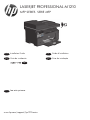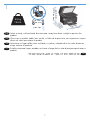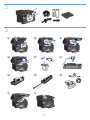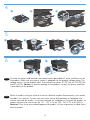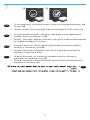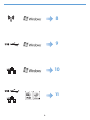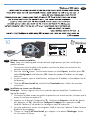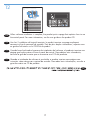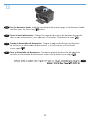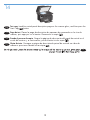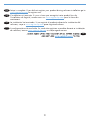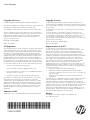HP LaserJet Pro M1217nfw Multifunction Printer series Guia de instalação
- Categoria
- Adaptador de transparência para scanner
- Tipo
- Guia de instalação
Este manual também é adequado para
A página está carregando...

HE
PT
Escolha uma área limpa, arejada, resistente e longe da luz solar direta para posicionar o
produto.
ES
Seleccione un lugar sólido, bien ventilado, sin polvo y alejado de la luz solar directa en
el que colocar el producto.
FR
Choisissez un endroit stable, bien ventilé, à l’abri de la poussière, non exposé aux rayons
directs du soleil pour placer le produit.
EN
Select a sturdy, well-ventilated, dust-free area, away from direct sunlight to position the
product.
10% - 80%
10 - 32.5°C
(50 - 91°F)
495 mm
(19.5 inches)
419 mm
(16.5 inches)
434 mm
(17.1 inches)
8.9 kg
19.6 lb
1
1
A página está carregando...
A página está carregando...

HE
PT
Conecte o cabo de alimentação no produto e na tomada CA aterrada e, em seguida,
ligue o produto. Verique se sua fonte de alimentação é adequada para a classicação
de tensão do produto. A classicação de tensão está na etiqueta do produto. O produto
usa 110 a 127 V CA ou 220 a 240 V CA e 50/60 Hz. Cuidado: Para evitar danos ao
produto, use somente o cabo de alimentação fornecido com o produto.
ES
Conecte el cable de alimentación al producto y a un enchufe de CA con toma de tierra;
a continuación, encienda el producto. Asegúrese de que la fuente de alimentación es
adecuada para el voltaje del producto. La especicación del voltaje se encuentra en la
etiqueta del producto. El producto utiliza 110-127 VCA o 220-240 VCA y 50/60 Hz.
Precaución: Para evitar daños al producto, utilice sólo el cable de alimentación que se
proporciona con el mismo.
4

HE
PT
No painel de controle, use os botões de seta para selecionar o idioma e a
localização, em seguida, pressione OK.
Opcional: Para ajustar o ângulo de exibição, deslize o painel de controle para a
esquerda e incline-o para cima.
1.
2.
ES
En el panel de control, utilice los botones de echa para seleccionar su idioma y
ubicación; a continuación, pulse OK.
Opcional: Para ajustar el ángulo de visión, deslice el panel de control hacia la
izquierda e inclínelo hacia arriba.
1.
2.
FR
Sur le panneau de commande, sélectionnez votre langue et votre emplacement à
l'aide des èches, puis appuyez sur OK.
Facultatif : Pour régler l'angle de visualisation, faites glisser le panneau de commande
vers la gauche et modiez l'inclinaison.
1.
2.
EN
On the control panel, use the arrow buttons to select your language and location, and
then press OK.
Optional: To adjust the viewing angle, slide the control panel to the left and tilt it up.
1.
2.
21
5
7
A página está carregando...
A página está carregando...
A página está carregando...
A página está carregando...
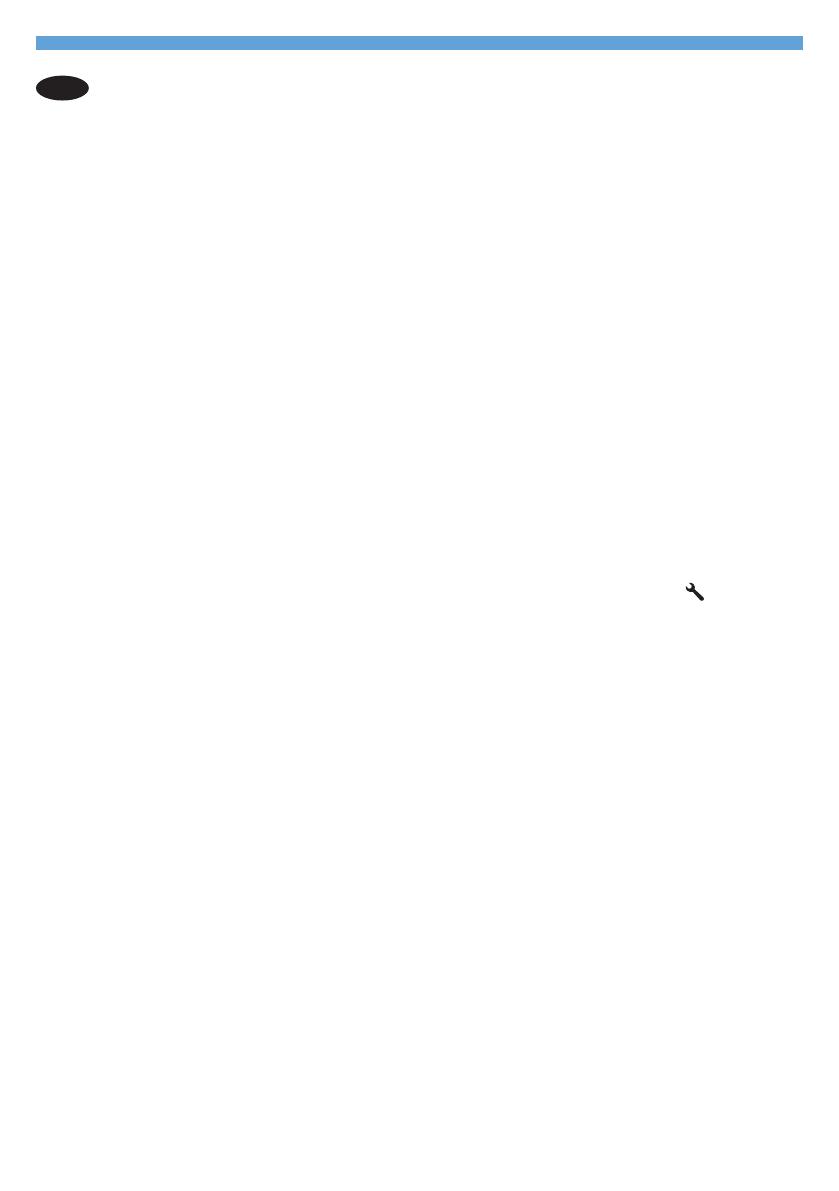
InstalaçãosemonoWindows
Observação: Algumas vericações do antivírus e o software de rewall podem impedi-lo
de instalar o software do produto.
Antes de iniciar a instalação, verique se o ponto de acesso sem o está funcionando
corretamente, se o computador está conectado à rede e se o produto está ligado.
• Se uma luz azul contínua não estiver acesa na parte superior do produto, vá para o
processo A.
• Se uma luz azul contínua estiver acesa na parte superior do produto, vá para o
processo B.
A.
Conecte o cabo USB no computador e no produto. O programa HP Smart
Install (veja a imagem acima) deve iniciar automaticamente em 30 segundos.
Observação: Se o HP Smart Install não for iniciado automaticamente, a
reprodução automática pode estar desabilitada no computador. Navegue até
Meu Computador e clique duas vezes na unidade de CD HP Smart Install. Clique
duas vezes no arquivo SISetup.exe para executar o programa e instalar o produto.
Caso não encontre a unidade de CD HP Smart Install, use o CD do software para
instalar o produto.
Siga as instruções na tela.
Quando for solicitado a selecionar um tipo de conexão, marque a opção
CongurarparaimprimirviaRedesemo.
B.
No painel de controle do produto, pressione o botão Conguração, use os
botões de seta para selecionar o menu Relatórios e pressione o botão OK. Utilize
os botões de seta para selecionar a opção
Relat.cong. e pressione o botãoOK.
No computador, abra um navegador da Web, no campo de endereço digite o
endereço IP do produto (na página de conguração de relatórios) e pressione a
tecla Enter para abrir a página do servidor da Web incorporado.
Clique na guia HPSmartInstall e clique no botão Download.
Siga as instruções na tela.
1.
2.
3.
1.
2.
3.
4.
PT
10
A página está carregando...
A página está carregando...

PT
InstalaçãoUSBnoWindows
Observação: Algumas vericações do antivírus e o software de rewall podem impedi-lo
de instalar o software do produto.
Conecte o cabo USB no computador e no produto.
OprogramaHPSmartInstall
(vejaaimagemacima)deveiniciarautomaticamenteem30segundos.
Observação:
Se o HP Smart Install não for iniciado automaticamente, a reprodução
automática pode estar desabilitada no computador. Navegue até Meu
Computador e clique duas vezes na unidade de CD HP Smart Install.
Clique duas vezes no arquivo SISetup.exe para executar o programa
e instalar o produto. Caso não encontre a unidade de CD HP Smart
Install, desconecte o cabo USB e use o CD do software para instalar o
produto.
Siga as instruções na tela.
Se o programa solicitar para você selecionar um tipo de conexão, selecione a opção
Congurar para imprimir usando USB.
1.
2.
ES
InstalaciónUSBenWindows
Nota: Algunos software de antivirus y rewall pueden impedir que instale el software del
producto.
Conecte el cable USB al equipo y al producto. ElprogramaHPSmartInstall(véasela
imagenqueaparecemásarriba)deberíainiciarseautomáticamenteen30segundos.
Nota:
Si HP Smart Install no se inicia automáticamente, es posible que la función de
inicio automático esté deshabilitada en el equipo. Vaya a Mi PC y haga doble
clic en la unidad de CD de HP Smart Install. Haga clic en el archivo SISetup.
exe para ejecutar el programa e instalar el producto. Si no puede encontrar la
unidad de CD de HP Smart Install, desconecte el cable USB y utilice el CD de
software para instalar el producto.
Siga las instrucciones en pantalla.
Si se le solicita que seleccione un tipo de conexión, seleccione la opción Conguración
para impresión mediante USB.
1.
2.
HP Smart Install
13
A página está carregando...

HE
InstalaçãonaredeWindows
Observação: Algumas vericações do antivírus e o software de rewall podem impedi-lo
de instalar o software do produto.
Conecte o cabo de rede ao produto e aguarde cerca de um minuto para que a rede
atribua um endereço IP.
Pressione o botão de
Conguração. Utilize os botões de seta para selecionar
Relatórios e pressione OK. Selecione
Relat.cong. e pressione OK. Localize o
endereço IP do produto na página impressa.
No seu computador, abra um navegador da Web e digite o endereço IP na linha de
endereço do navegador.
Clique na guia
HPSmartInstall e no botão Download. Siga as instruções na tela.
1.
2.
3.
4.
PT
InstalaciónenlaredenWindows
Nota: Algunos software de antivirus y rewall pueden impedir que instale el software del
producto.
Conecte el cable de red al producto y espere aproximadamente un minuto para que
la red asigne una dirección IP.
Pulse el botón Conguración . Utilice los botones de echa para seleccionar
Informes
y, a continuación, pulse OK. Seleccione Cong.informe y, a continuación,
pulse OK. Busque la dirección IP del producto en la página que se imprime.
En el equipo, abra un navegador Web y escriba la dirección IP en la línea de
dirección del navegador.
Haga clic en la cha
HPSmartInstall y, a continuación, haga clic en el botón
Descargar. Siga las instrucciones en pantalla.
1.
2.
3.
4.
ES
15

HE
PT
InstalaçãonoMac
Observação: Algumas vericações do antivírus e o software de rewall podem impedi-lo
de instalar o software do produto.
Insira o CD de instalação do software na unidade de CD do computador.
Observação: Conecte o cabo USB e ligue o produto antes da instalação.
Na caixa de diálogo pop-up, clique no instalador.
Siga as instruções exibidas na tela para instalar o driver de impressora.
1.
2.
ES
InstalaciónenMac
Nota: Algunos software de antivirus y rewall pueden impedir que instale el software del
producto.
Inserte el CD de instalación del software en la unidad de CD del equipo.
Nota:
Conecte el cable USB y encienda el producto antes de realizar la instalación.
En el cuadro de diálogo emergente que aparece, haga clic en el programa de
instalación.
Siga las instrucciones que aparecen en pantalla para instalar el controlador de la
impresora.
1.
2.
FR
InstallationsousMac
Remarque: Certains logiciels anti-virus et pare-feu peuvent empêcher l'installation du
logiciel du produit.
Introduisez le CD d'installation du logiciel dans le lecteur de CD de l'ordinateur.
Remarque: Connectez le câble USB et mettez le produit sous tension avant
l'installation.
Dans la boîte de dialogue qui s'afche, cliquez sur le programme d'installation.
Suivez les instructions à l’écran pour installer le pilote de l'imprimante.
1.
2.
EN
Macinstallation
Note: Some virus-checking and rewall software might prevent you from installing the
product software.
Insert the software installation CD into the computer CD drive.
Note: Connect the USB cable and turn the product on before installation.
In the pop-up dialog box, click the installer program.
Follow the onscreen instructions to install the printer driver.
1.
2.
11
16
A página está carregando...

HE
PT
Testeoalimentadordedocumentos. Carregue a página de descrição do painel de
controle no alimentador de documentos e pressione o botão Iniciar cópia
.
ES
Pruebeelalimentadordedocumentos. Cargue la página de descripción del panel
de control en el alimentador de documentos y, a continuación, pulse el botón
Iniciar copia .
FR
Testezlebacd'alimentation. Chargez la page de description du panneau de contrôle
dans le bac d'alimentation, puis appuyez sur le bouton Commencer la copie .
EN
Testthedocumentfeeder. Load the control-panel description page in the document feeder,
and then press the Start Copy
button.
18
13

HE
PT
Cópiadeteste. Carregue a página de descrição do painel de controle no vidro do
scanner e pressione o botão Iniciar cópia
.
ES
Pruebeelprocesodecopia. Cargue la página de descripción del panel de control en el
cristal del escáner y, a continuación, pulse el botón Iniciar copia
.
FR
Pagedetest. Placez la page de description du panneau de commande sur la vitre du
scanner, puis appuyez sur le bouton Commencer la copie .
EN
Testcopy. Load the control-panel description page on the scanner glass, and then press the
Start Copy
button.
1
14

HE
Testeadigitalização. Coloque a página de descrição do painel de controle sobre o
vidro do scanner. Windows: No grupo de programas da HP, selecione
Digitalizarpara e
selecione um destino para a digitalização. Mac: Abra o HP Director, clique em Digitalizar
e novamente em Digitalizar. Clique em Concluir e em Destinations (Destinos). Nomeie o
arquivo e especique o local de destino. Clique em Salvar.
PT
Pruebeelescaneado. Cargue la página de descripción del panel de control en el cristal
del escáner. Windows: En el grupo de programas HP, seleccione
Escaneara y seleccione
el destino del archivo escaneado. Mac: Abra HP Director, haga clic en Escanear y vuelva
a hacer clic en Escanear. Haga clic en Finalizar y después en Destinos. Asigne un nombre
al archivo y especique la ubicación de destino. Haga clic en Guardar.
ES
Testezlanumérisation. Placez la page de description du panneau de commande contre la
vitre du scanner. Windows:
Dans le groupe de programmes HP, sélectionnez Numériser
vers et sélectionnez une destination de numérisation. Mac: Ouvrez HP Director, cliquez
sur Numériser, puis à nouveau sur Numériser. Cliquez sur Terminer, puis sur Destinations.
Nommez le chier, puis spéciez l'emplacement de destination. Cliquez sur Enregistrer.
FR
Testscan. Load the control-panel description page on the scanner glass. Windows: In the
HP program group, select
Scanto, and select a scanning destination. Mac: Open the
HP Director, click Scan, and click Scan again. Click Finish, and then click Destinations.
Name the le and specify the destination location. Click Save.
EN
20
15

HE
PT
A conguração está concluída. Se você não registrou o produto durante a instalação
do software, acesse
www.register.hp.com
e o faça agora mesmo.
ES
La instalación ha terminado. Si no registró el producto durante la instalación del
software, vaya a
www.register.hp.com
para registrarlo ahora.
FR
L’installation est terminée. Si vous n'avez pas enregistré votre produit lors de
l'installation du logiciel, rendez-vous sur
www.register.hp.com
pour le faire dès
maintenant.
EN
Setup is complete. If you did not register your product during software installation go to
www.register.hp.com
to register now.
21

HE
PT
O Guia da HP LaserJet e outras documentações estão no CD que acompanha o produto
ou na pasta do programa HP no seu computador. O Guia da HP LaserJet é uma
ferramenta de ajuda que fornece acesso fácil às informações do produto, suporte na
Web para o produto da HP, auxílio para a solução de problemas e informações sobre
normas e segurança.
ES
La guía de HP LaserJet y otra documentación se incluyen en el CD suministrado con
el producto o en la carpeta de programas HP de su equipo. La guía de HP LaserJet es
una guía de ayuda para el producto que permite acceder fácilmente a información del
producto, soporte Web del producto HP, información sobre reglamento y seguridad y una
guía para la solución de problemas.
FR
Le guide HP LaserJet et d’autres documents se trouvent sur le CD livré avec le produit ou
dans le dossier dédié aux programmes HP sur votre ordinateur. Le guide HP LaserJet est
un outil d'aide du produit ; il permet d'accéder facilement aux informations sur le produit,
à une assistance en ligne pour les produits HP, à un guide de dépannage et à des
informations relatives à la réglementation et à la sécurité.
EN
The HP LaserJet Guide and other documentation are on the CD that came with the product
or in the HP Program folder on your computer. The HP LaserJet Guide is a product help tool
that provides easy access to product information, HP product web support, troubleshooting
guidance, and regulatory and safety information.
16
www.hp.com/support/ljm1210series
A página está carregando...
-
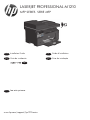 1
1
-
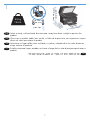 2
2
-
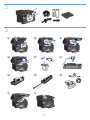 3
3
-
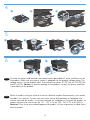 4
4
-
 5
5
-
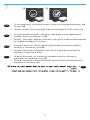 6
6
-
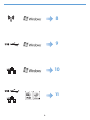 7
7
-
 8
8
-
 9
9
-
 10
10
-
 11
11
-
 12
12
-
 13
13
-
 14
14
-
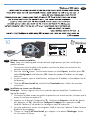 15
15
-
 16
16
-
 17
17
-
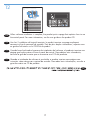 18
18
-
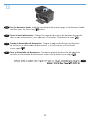 19
19
-
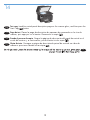 20
20
-
 21
21
-
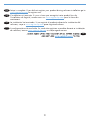 22
22
-
 23
23
-
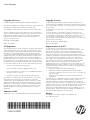 24
24
HP LaserJet Pro M1217nfw Multifunction Printer series Guia de instalação
- Categoria
- Adaptador de transparência para scanner
- Tipo
- Guia de instalação
- Este manual também é adequado para
em outras línguas
Artigos relacionados
-
HP LaserJet Pro M1217nfw Multifunction Printer series Guia de instalação
-
HP TopShot LaserJet Pro M275 MFP Guia de instalação
-
HP LaserJet Pro M1213nf/M1219nf Multifunction Printer series Guia de instalação
-
HP LaserJet Pro 300 color MFP M375 Guia de instalação
-
HP M1136 Guia de instalação
-
HP P1102w Guia de usuario
-
HP LaserJet Pro P1560 Printer series Manual do usuário
-
Compaq LASERJET PRO P1560 Manual do proprietário
-
HP LaserJet Pro M1213nf/M1219nf Multifunction Printer series Manual do usuário
-
Compaq LASERJET PRO M1530 Manual do proprietário